-
Cómo crear un conjunto de registros en Access 2007 para un informe
-
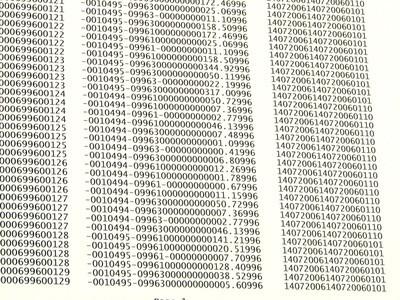
Una base de datos Microsoft Access 2007 se crea con el propósito de almacenar datos para su uso posterior. La mayoría de las veces, se necesitan sólo algunas partes de la información contenida en la base de datos. Por ejemplo, una base de datos de clientes podría tener el nombre del cliente, lo que compró, el precio, el color y la fecha de compra. La selección de piezas específicas de información de base de datos se llama una consulta. Después de seleccionar la información deseada, se presenta en una tabla llamada un conjunto de registros. Una vez que haya creado un conjunto de registros, se puede utilizar en los informes o convertirlo en un gráfico del gráfico para representar los datos solicitados.Instrucciones
1 Abra Microsoft Access 2007.
2 Haga clic en el botón de "Microsoft Office" en la esquina superior izquierda de la pantalla. Seleccione "Abrir". Cuando aparezca el cuadro de diálogo, haga clic en la base de datos que desea trabajar.
3 Haga clic en la pestaña "Crear", a continuación, seleccione "Diseño de consulta." Esto inicia el asistente de consultas y muestra todas las tablas incluidas en la base de datos.
4 Elija las tablas que desea incluir en la consulta. Haga doble clic en el nombre del archivo para cada tabla. El asistente lo añadirá a la consulta. Una vez que haya seleccionado todas las tablas deseadas, haga clic en "Cerrar".
5 Seleccione los campos que desea incluir en el conjunto de registros. Arrastre cada uno de los campos a la cuadrícula. Si sólo desea ciertos resultados de cada campo, coloque su solicitud de filtro en la sección "Criterios" de la red. Por ejemplo, si sólo desea que los clientes que compraron sofás verdes, tipo "verde" en la sección "Criterios" del campo "Color", y "sofá" en la sección "Criterios" del campo "Tipo".
6 Guarde la consulta. Haga clic en el botón "Microsoft Office". Clic en Guardar." Escriba un nombre para la consulta en el cuadro de diálogo. Presiona OK."
7 Ejecutar la consulta. Haga clic en la pestaña "Diseño". Haga clic en "Ejecutar".
Consejos y advertencias
- Si desea incluir el conjunto de registros en una hoja de cálculo de Excel, se puede exportar a Excel eligiendo "Excel" en la pestaña "datos externos". También puede formatear el conjunto de registros como un correo electrónico seleccionando "Enviar" de la pestaña "datos externos".
- Incluir sólo los campos necesarios para el conjunto de registros. El uso de más campos de lo necesario ralentizar el asistente de consultas y hace que el conjunto de registros redundantes y posiblemente inútil.
